Všetci sme tam už boli. Ste vonku, keď na váš iPhone príde dôležitá správa. Ale namiesto toho, aby ste to nechali ísť na neskôr, namiesto toho otvoríte správu. Potom vás niečo vyruší a zabudnete skutočne odpovedať, čo môže spôsobiť, že príjemca bude premýšľať, čo sa deje.
Súvisiace čítanie
- Správy (a iMessage) nefungujú? Opraviť
- iOS 16 Zrušiť odosielanie správ na iPhone
- Ako upraviť správy na iPhone
- Ako prinútim Siri, aby oznamoval moje správy?
- Nepočujete textové správy cez stereo vášho auta? Ako opraviť
Ak nepošlú správu, možno si spomeniete, že stále musíte odpovedať, ale ktovie, kedy to bude. A následná správa začína ospravedlnením a vysvetlením, prečo ste dovtedy neodpovedali. Našťastie by to nemal byť príliš veľký problém s iOS 16.
Ako označiť správy ako neprečítané na iPhone s iOS 16
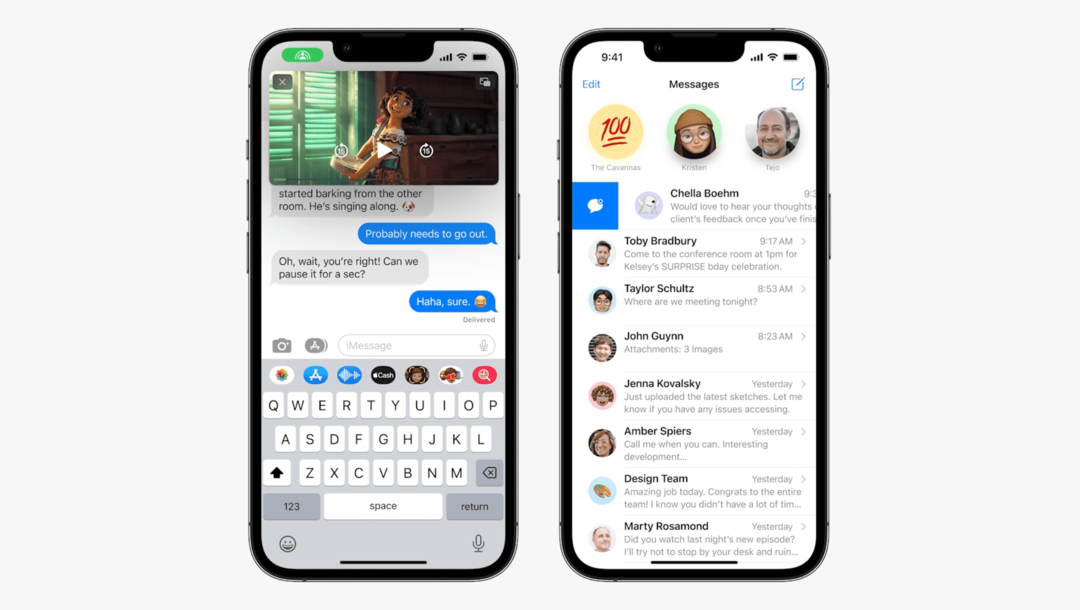
Apple pridáva do Správy s iOS 16 niekoľko veľmi užitočných a elegantných funkcií. Nielenže budete môcť konečne upravovať svoje texty, ale dokonca ich môžete zrušiť, ak to naozaj potrebujete. Existuje niekoľko zjavných obmedzení, ale toto sú dve funkcie, ktoré používatelia iPhone dlho požadovali.
Ďalšou užitočnou funkciou, ktorá prichádza do Správ s iOS 16, je možnosť označiť správy ako neprečítané na iPhone. A najlepšie na tom je, že neexistujú žiadne zvláštne obruče, cez ktoré by ste museli preskočiť. Takto môžete označiť správy ako neprečítané na iPhone so systémom iOS 16:
- Otvor Správy aplikáciu na vašom iPhone so systémom iOS 16.
- Nájdite vlákno správ, ktoré chcete označiť ako neprečítané.
- Posunúť z zľava doprava cez vlákno správ.
- Keď sa objaví modrá ikona, ťuknite na tlačidlo.
- Môžete tiež pokračovať v posúvaní úplne k pravému okraju, kým sa vedľa vlákna správy nezobrazí modrá bodka.
Existujú tiež dva ďalšie spôsoby, ako označiť správy ako neprečítané, ak nie ste jedným z tých, ktorí používajú gestá potiahnutia prstom v aplikáciách Apple. Prvým z nich je nájsť vlákno správ, ktoré chcete označiť ako neprečítané, a potom vlákno dlho stlačiť. Keď pocítite hmatovú spätnú väzbu, zobrazí sa rozbaľovacia ponuka. Odtiaľ klepnite na Označiť ako neprečítané tlačidlo, ktoré sa zobrazí.
Posledný spôsob označenia správ ako neprečítaných na iPhone s iOS 16 je nasledovný:
- Otvor Správy aplikáciu na vašom iPhone so systémom iOS 16.
- Klepnite na ikonu Elipsa (…) v pravom hornom rohu vedľa ikony Napísať správu.
- V rozbaľovacej ponuke klepnite na Vyberte položku Správy.
- Vyberte správu (alebo správy), ktoré chcete označiť ako neprečítané.
- Klepnite Neprečítané v pravom dolnom rohu.
Keď na iPhone označíte správy ako neprečítané, v aplikácii Správy sa zobrazí nielen modrý indikátor, ale aj odznak s upozornením na ikone aplikácie Správy. Cieľom je zabezpečiť, aby ste sa nezabudli vrátiť a odpovedať na túto správu neskôr, keď na to budete mať dostatok času.
Andrew je spisovateľ na voľnej nohe, ktorý žije na východnom pobreží USA.
V priebehu rokov písal pre rôzne stránky vrátane iMore, Android Central, Phandroid a niekoľkých ďalších. Teraz trávi dni prácou pre spoločnosť HVAC, zatiaľ čo v noci pracuje ako spisovateľ na voľnej nohe.